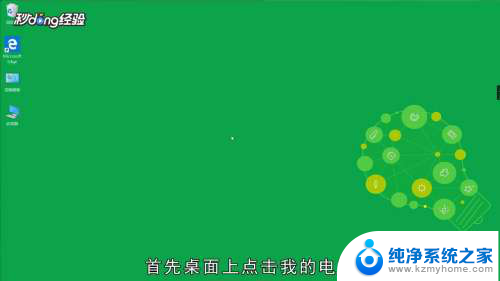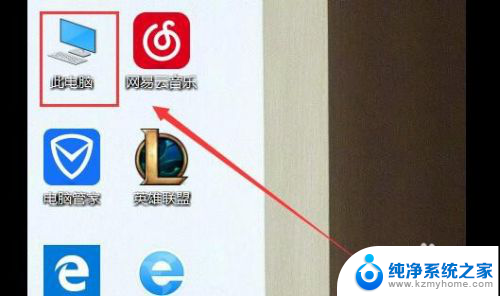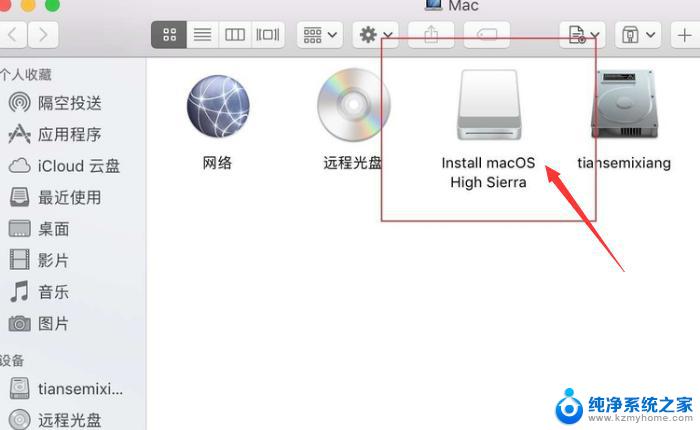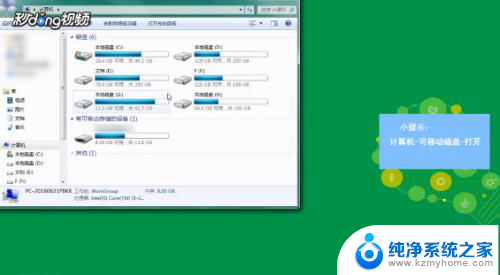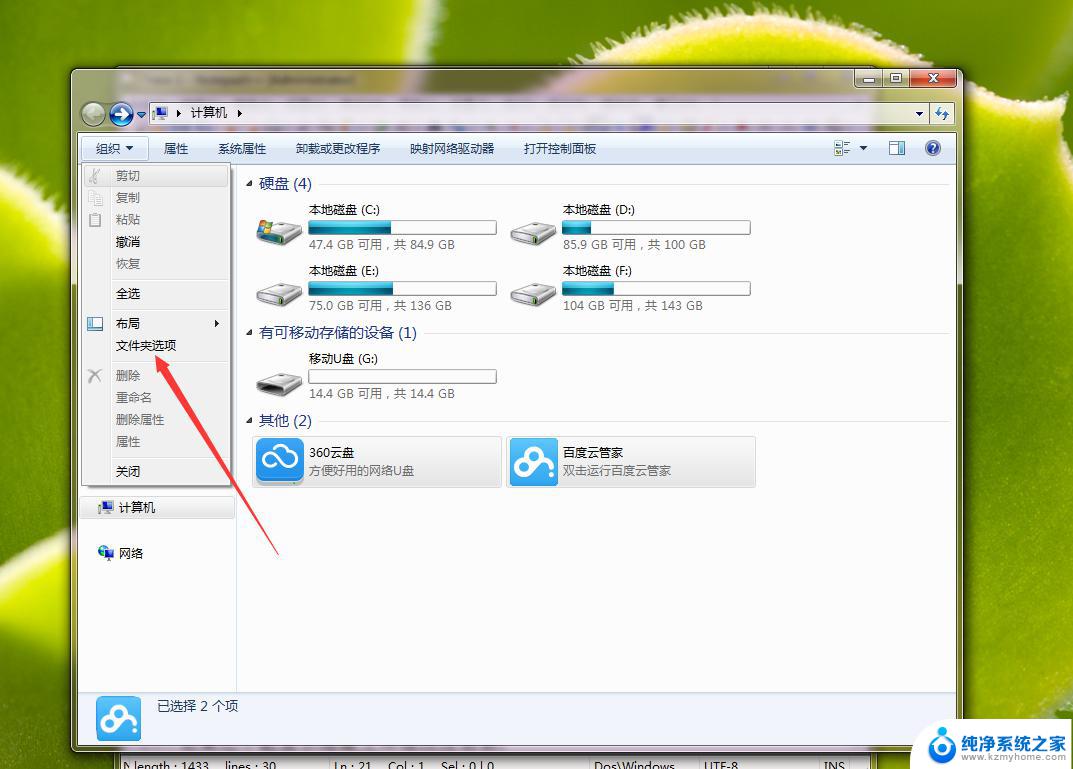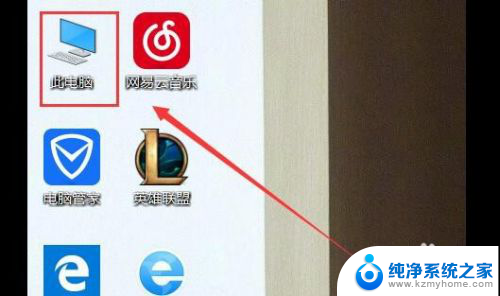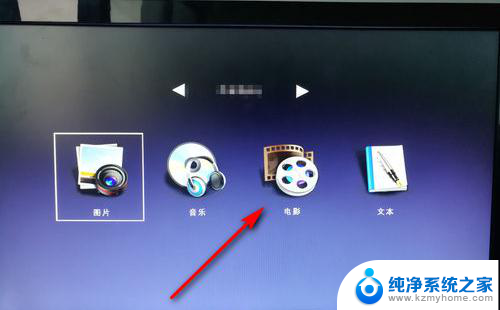u盘在电脑哪里找 U盘在电脑上找不到怎么修复
更新时间:2024-01-06 18:05:13作者:xiaoliu
随着电脑的普及,U盘成为了我们日常生活中不可或缺的存储设备,有时候我们会遇到这样的问题:在电脑上找不到U盘。这种情况可能会给我们带来不便和困扰。当U盘在电脑上找不到时,我们该如何修复呢?在本文中我们将探讨U盘找不到的原因以及可能的解决方法,帮助您解决这个问题。无论是初次面对这个问题,还是希望对U盘故障有更深入的了解,本文都将为您提供有用的信息和建议。
步骤如下:
1首先桌面上点击“我的电脑”。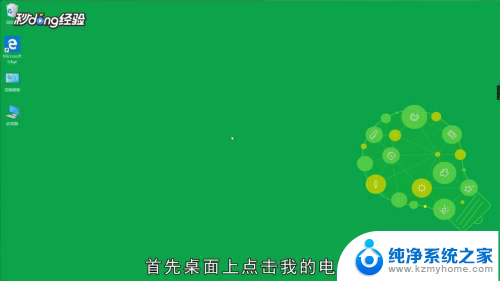 2右键后点击“管理”。
2右键后点击“管理”。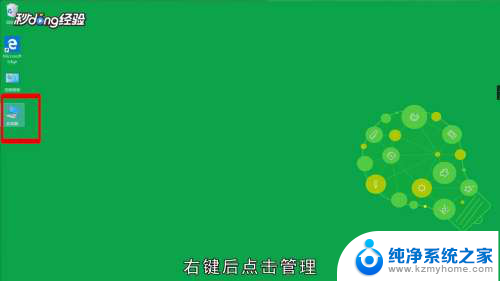 3在管理界面中双击存储。
3在管理界面中双击存储。 4然后再次双击磁盘管理。
4然后再次双击磁盘管理。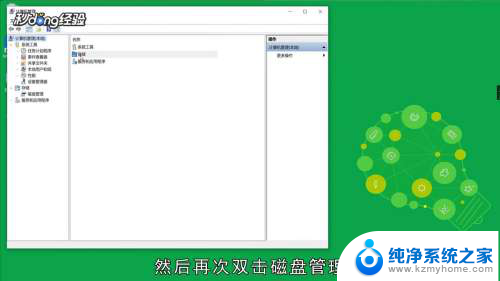 5此时就可以看到插上电脑的U盘了。
5此时就可以看到插上电脑的U盘了。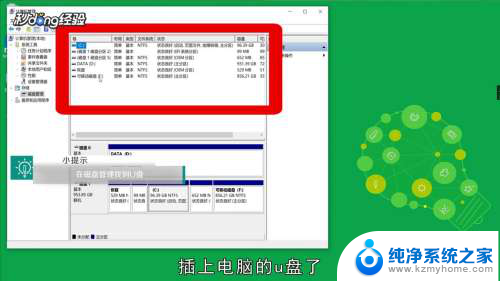 6总结如下。
6总结如下。
以上就是在电脑中找到U盘的全部内容,如果你也遇到了同样的情况,可以参照我的方法来处理,希望对大家有所帮助。